- 软件介绍
- 软件截图
- 网友评论
- 下载地址
天音批量加水印大师最新版是一款简单便捷的图片批量处理工具,天音批量加水印大师官方版能够帮助用户快速地批量给图片加水印,支持添加文字水印,图片水印,边框等,天音批量加水印大师最新版提供了批量输出、批量编辑、批量修改图片的扩展名等功能。
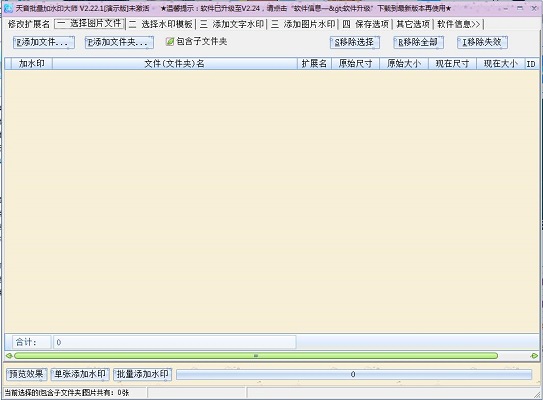
天音批量加水印大师功能介绍
★改文件名:天音批量加水印大师官方版支持批量修改目录下文件扩展名,比如将.tbi转为.jpg等,方便查看和修改图片使用;
★加 边 框:批量添加图片边框,去除水印比较麻烦,可使用该功能覆盖图片边缘水印;
★文字水印:批量添加文字水印,可设置字体、阴影、位置、透明、旋转、模糊等;
★图片水印:批量添加图片水印,可设置位置、透明度等,实时预览,所见即所得;
★水印模板:记录每次操作水印的详细设置,每个模板可以是多个文字、图片水印组合;
★批量输出:可选择添加水印后的图片格式、扩展名、命名方式、输出位置等。
天音批量加水印大师软件特色
支持子文件夹加水印:
除普通加文字图片水印功能外,天音批量加水印大师官方版支持嵌套文件夹加水印,如果待加水印的文件夹里面包含有多个或者多层子文件夹,只要选上“包含子文件夹”,那么所有子文件夹里面的图片也都包含在内。加完水印之后可以保存回原来的位置,原地不动,另外还可以备份原图到其它地方,防止误操作。
支持拖拉:
可以把需要加水印的几张图片或者整个文件夹都拖进软件,支持按格式筛选要加水印图片,支持大批量的图片加水印;
格式和扩展名分开:
图片格式是指图片真正的格式,查看图片内容才能确定(可使用十六进制工具查看)。图片扩展名是图片呈现出来的“格式”,我们在文件夹里面所看到的“格式”,但是这个格式的概念其实只是扩展名,并不代表图片真正的格式。图片格式和扩展名可以相同,也可以不同,但是只要格式正确,无论什么样的扩展名,甚至无扩展名,“图片和传真查看器”这类工具都可以打开查看图片。类似于事物的本质和现象之间的关系。我们软件可以把这两者分开设置。在软件里面,“图片保存格式”一般选择“与原来扩展名相同的格式”即可,“图片保存扩展名”一般与“图片格式”相同,也可根据需要指定为某种格式或者扩展名。
天音批量加水印大师安装方法
在pc下载网,下载天音批量加水印大师最新版软件包

解压到当前文件夹
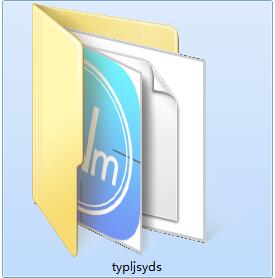
双击打开文件夹中应用程序
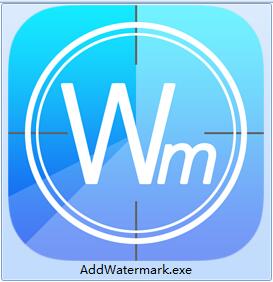
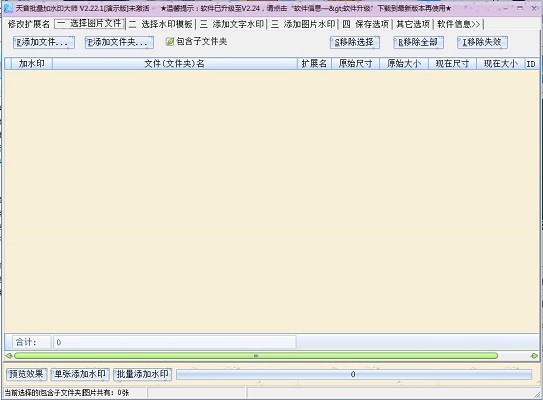
本软件为绿色软件,无需安装即可使用。
天音批量加水印大师使用方法
(软件上面的标识一、二、三、四为使用步骤,详细可以参考使用说明)
—>点击“一 选择图片文件”,点击“添加文件(文件夹)”,选择需要加水印的图片;或者从电脑里面将文件(文件夹)直接拖到表格里面;

—>点击“二 选择水印模板”,创建一个水印模板,这里可以为图片添加边框(步骤为:矩形选框—>添加边框);

—>点击“三 添加文字水印”,添加一个文字水印,设置文字水印的内容、透明度、旋转度、模糊度、位置等等;
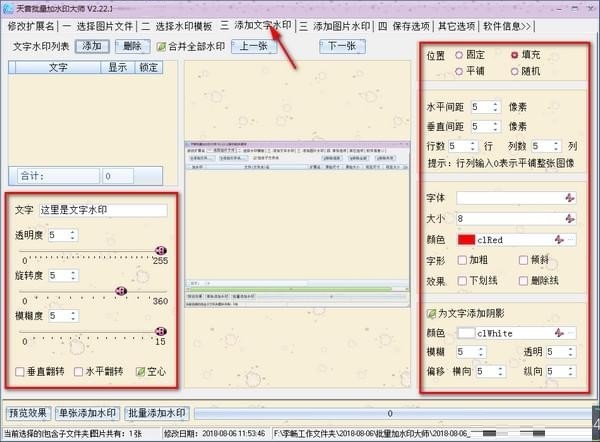
—>点击“三 添加图片水印”,添加一个图片水印,选择作为水印的图片文件,设置位置、透明度、旋转度等等;
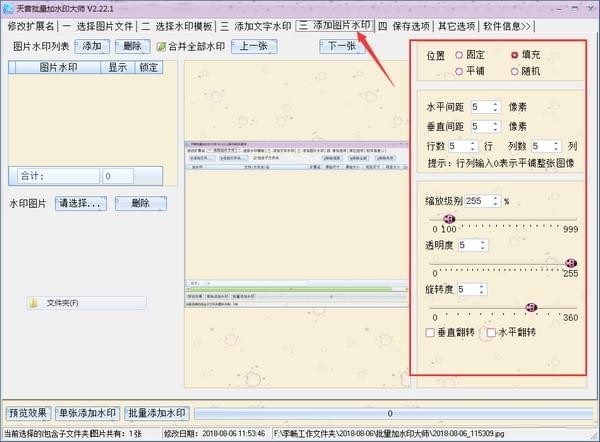
—>点击“四 保存选项”,这里选择加水印之后的图片保存格式、扩展名、位置、名字、是否约束等等;
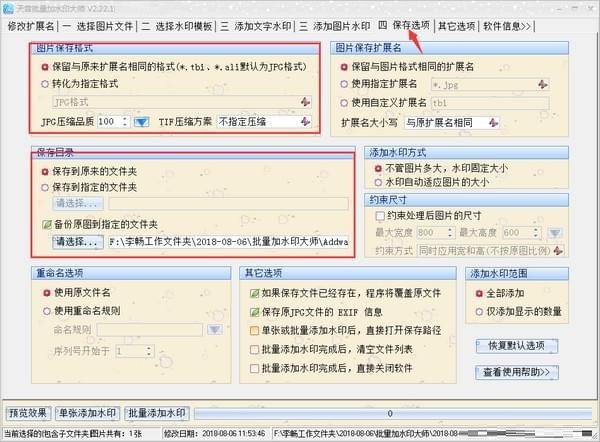
—>点击“预览效果”,可看到图片加水印后原始图片的效果;
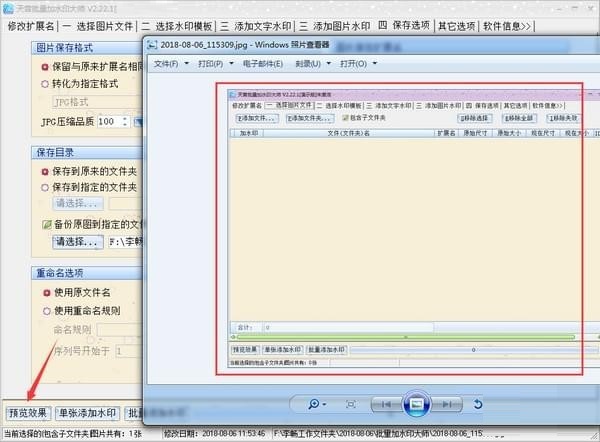
—>点击“单张添加水印”,可对当前正在操作这个图片加水印并输出;
—>点击“批量添加水印”,可对“图片文件”里面已经选中的所有图片加水印并输出。
天音批量加水印大师更新日志:
1.修复部分bug
2.优化了部分功能
小编推荐:天音批量加水印大师这款软件的操作步骤是非常简单的,而且非常快速,因此用户可以放心使用。另外还推荐aotucad、图像处理软件photoshop免费下载、图片制作软件、photoshop cs2、photoshop cc破解版等相关软件下载使用。
- 下载地址


 倾世西游手游
倾世西游手游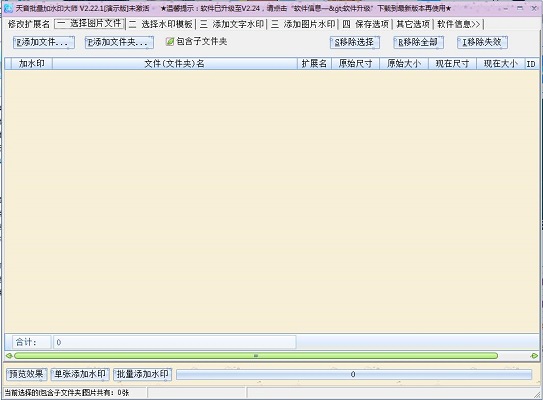
 街机之三国战记
街机之三国战记 少年刀剑笑
少年刀剑笑 本源军团
本源军团 祖玛传奇
祖玛传奇 银之守墓人
银之守墓人 原神
原神 地下城与勇士手游
地下城与勇士手游 掌上英雄联盟
掌上英雄联盟 王者荣耀
王者荣耀 实况足球2022
实况足球2022 率土之滨
率土之滨 梦幻西游手游
梦幻西游手游 第五人格
第五人格 天涯明月刀手游
天涯明月刀手游 问道2手游
问道2手游 航海王激战
航海王激战 传奇无双
传奇无双 史上最坑爹的游戏2
史上最坑爹的游戏2
